戴尔笔记本电脑vt开启教程 笔记本电脑如何开启VT
戴尔笔记本电脑vt开启教程,随着科技的不断发展,越来越多的应用需要虚拟化技术的支持,而开启VT(Intel Virtualization Technology)功能就成为许多电脑爱好者和专业人士的必备操作之一。然而许多人在使用戴尔笔记本电脑时却不知道如何开启VT功能。下面我们将为大家介绍戴尔笔记本电脑开启VT功能的具体教程,让您轻松拥有强大的虚拟化支持。
具体步骤:
1.首先,开启VT要进入电脑的BIOS设置,不同的电脑,进入BIOS设置的方法也不同。(笔记本一般是按键盘上的F2,台式机则是按键盘上DEL)我为大家整理了一张关于不同电脑进入BIOS设置方法的表格。仅供参考,如下图所示:
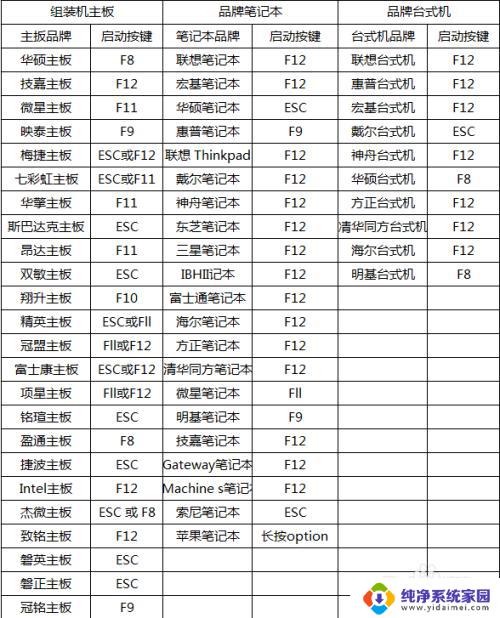
2.接着,我们也可以在电脑开机主板画面找到进入BIOS设置的按键。并在开机log出现后迅速按动进入BIOS设置的按键,直到出现BIOS设置页面为止,如下图所示:

3.然后,进入BIOS设置后,找到“ Advanced BIOS Features”或“Advanced”选项(有的电脑可能在(M.I.T)中才能找到)并按回车键进入,然后再找到“CPU Configuration”(及cpu高级选项)(有的电脑没有该选项)如下图所示:
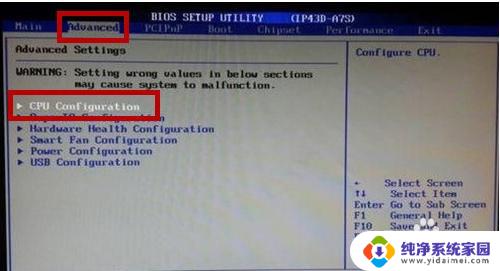
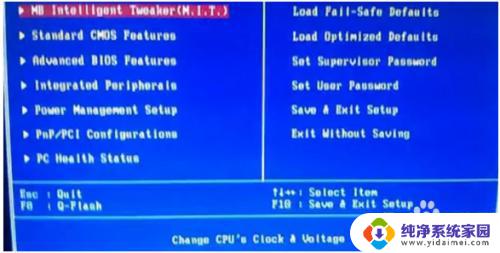
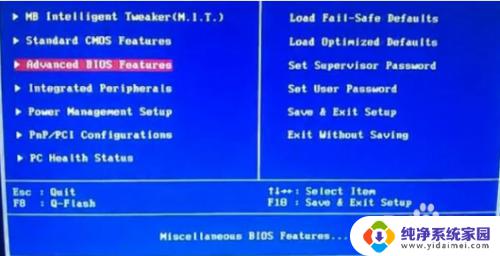
4.在进入的页面中找到CPU虚拟化技术,CPU是Intel(英特尔)的话,虚拟化技术即VT(个别情况是VT-X)。VT全称是VVirtualization Technology;CPU是AMD的话,虚拟化技术即SVM(个别情况是SVM Mode)。SVM,全称是Secure Virtual Machine mode。如下图所示:

5.接着,按下回车键或空档键,用键盘上下把它设置成 “Enabled”,然后按下F10再按下回车键保存即可!


6.总结,第一步:进入主板BIOS设置界面
第二步:找到VT选项
第三步,开启VT
第四步,F10保存退出选择YES/确定,VT完成开启。
以上就是戴尔笔记本电脑VT开启教程的全部内容,有需要的用户可以根据本文提供的步骤进行操作,希望本文能够对大家有所帮助。
戴尔笔记本电脑vt开启教程 笔记本电脑如何开启VT相关教程
- 联想笔记本电脑vt怎么开启 联想笔记本vt开启方法
- 联想笔记本怎么打开vt 联想笔记本vt如何开启
- 戴尔笔记本开启触摸板 DELL笔记本电脑如何开启触控板
- 戴尔笔记本带蓝牙功能吗 戴尔笔记本电脑蓝牙启用方法
- 如何开启电脑vt 电脑怎么开启VT设置
- 笔记本电脑怎么开启鼠标键盘 笔记本电脑如何开启触摸板
- 戴尔笔记本怎么打开触控板没带鼠标 戴尔笔记本电脑触控板怎么开启
- 笔记戴尔笔记本电脑开机黑屏 戴尔笔记本电脑开机黑屏怎么办
- 戴尔笔记本的触摸板怎么打开 DELL笔记本电脑如何开启触控板
- 戴尔笔记本麦克风怎么开启 戴尔笔记本电脑麦克风没有声音怎么办
- 笔记本开机按f1才能开机 电脑每次启动都要按F1怎么解决
- 电脑打印机怎么设置默认打印机 怎么在电脑上设置默认打印机
- windows取消pin登录 如何关闭Windows 10开机PIN码
- 刚刚删除的应用怎么恢复 安卓手机卸载应用后怎么恢复
- word用户名怎么改 Word用户名怎么改
- 电脑宽带错误651是怎么回事 宽带连接出现651错误怎么办